搜狗输入法怎么换肤?
打开搜狗输入法设置,点击“皮肤”或“皮肤中心”进入主题管理页面,选择喜欢的皮肤点击“应用”即可更换。用户也可以上传本地图片自定义背景,调整透明度和键盘样式,实现个性化界面。
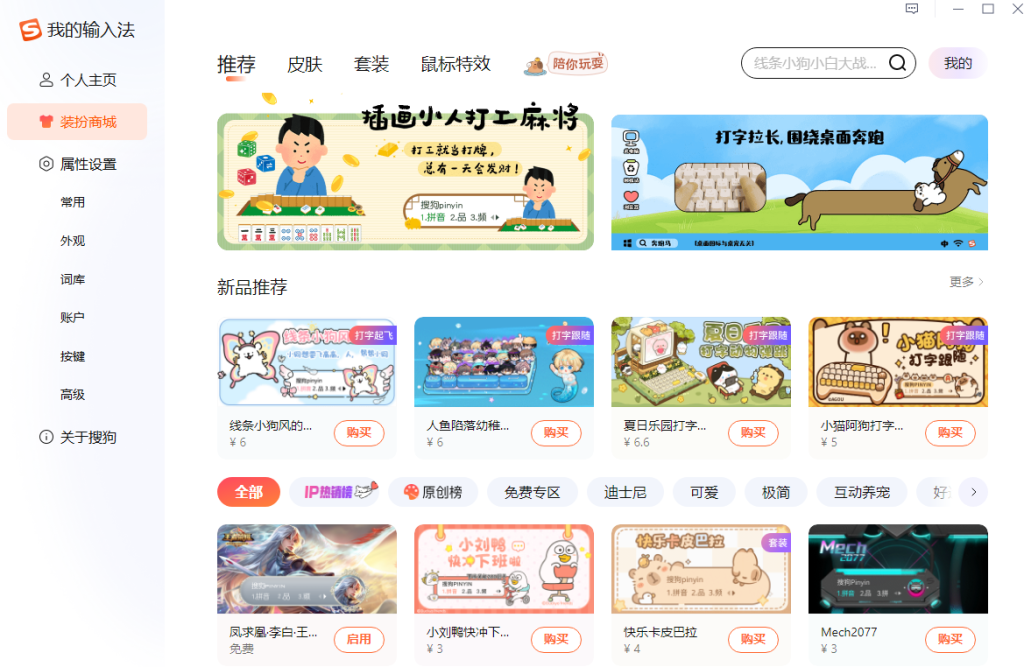
搜狗输入法换肤入口在哪里设置
搜狗输入法换肤功能的打开方式
通过设置菜单进入皮肤中心: 在输入法主界面点击“齿轮”设置图标,进入设置界面后找到“皮肤”或“皮肤管理”选项,点击即可进入皮肤中心,浏览并选择喜欢的主题风格进行更换。
从手机系统应用设置中进入: 在部分安卓手机中,可以进入“设置”-“应用管理”-“搜狗输入法”,部分品牌系统中会提供皮肤设置入口,点击进入后可查看当前使用皮肤并进行更换或下载。
使用账号登录同步皮肤设置: 如果之前更换过皮肤且开启了账号同步功能,登录搜狗输入法账号后会自动恢复之前使用的皮肤样式。用户也可以在“云同步”中查找历史皮肤记录,实现快速切换。
如何在输入法界面快速进入皮肤中心
点击键盘工具栏中的T恤图标: 在键盘界面底部或上方的功能栏中,通常会有一个“皮肤”或“T恤”形状的图标,点击后即可直接跳转到皮肤中心,快速浏览当前热门与推荐皮肤。
长按空格键调出功能菜单: 某些版本支持长按空格键打开功能快捷菜单,在弹出菜单中选择“皮肤中心”或“换肤”,即可一键跳转到皮肤设置界面,无需离开当前应用。
通过皮肤推荐通知快捷跳转: 如果开启了“皮肤推荐”推送功能,系统偶尔会在输入法界面顶部推荐新皮肤或节日主题,点击通知即可立即进入皮肤中心进行预览和更换。
搜狗输入法换肤操作的详细步骤
搜狗输入法应用默认皮肤的方法
打开设置中心进入皮肤管理页面: 点击搜狗输入法键盘上的齿轮图标或进入手机设置中的输入法管理,在“皮肤”或“外观”栏目中可以查看所有已安装皮肤,包括系统自带的默认皮肤。
选择默认皮肤进行应用: 在皮肤管理界面中找到“默认皮肤”或“经典皮肤”选项,点击即可应用该皮肤。默认皮肤一般为官方基础样式,颜色清晰、布局简洁,适合希望保持纯净输入体验的用户。
应用后立即生效无需重启: 一旦点击默认皮肤进行应用,系统会立刻切换界面风格,无需重启输入法或手机。用户可立即返回输入界面查看效果,如需调整字体大小、按键透明度等,可在外观设置中进一步优化。
搜狗输入法下载新皮肤的操作流程
进入皮肤中心浏览可选主题: 打开搜狗输入法设置,点击“皮肤中心”或在输入界面点击“T恤”图标即可进入皮肤库。在皮肤中心中可以浏览官方推荐、节日专题、动漫风格、简约系等多种皮肤分类。
点击感兴趣皮肤进入预览页: 选择任意皮肤后点击进入详情页面,可查看预览效果图、用户评价和是否支持动态背景等信息。确认样式合适后点击“下载”按钮,皮肤包会自动开始下载。
下载完成后一键应用皮肤样式: 下载完成后系统会提示“立即应用”,点击即可切换至新皮肤。如果未立即设置,可在“我的皮肤”中找到已下载的皮肤列表,随时进行更换,不影响其他设置。
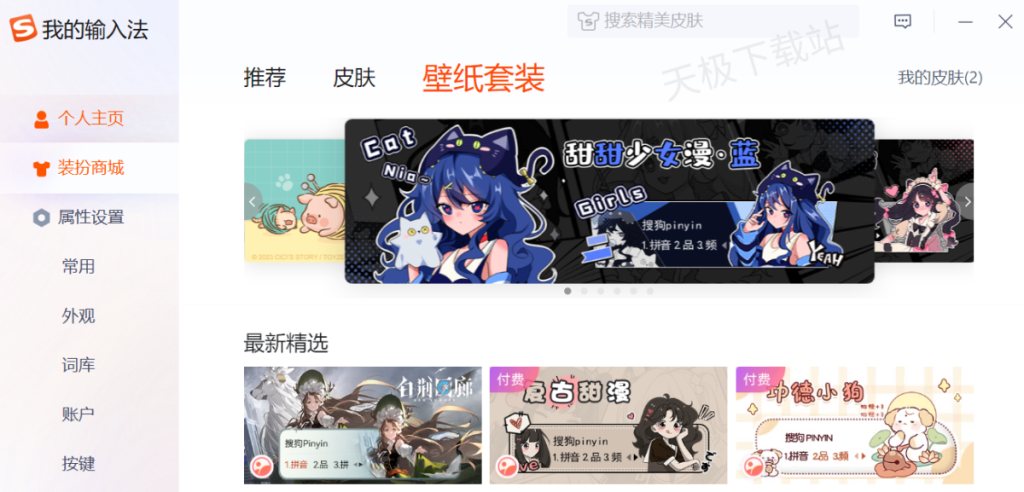
搜狗输入法支持的皮肤类型与风格
搜狗输入法有哪些热门皮肤分类
简约风格皮肤适合日常办公场景: 搜狗输入法提供多种纯色、线条简洁的简约类皮肤,主打灰白、蓝黑、米色等基础色调,界面清爽,字体清晰,适合长时间打字或在正式办公场景中使用。
动漫二次元皮肤深受年轻用户喜爱: 动漫主题皮肤是搜狗输入法最受欢迎的分类之一,涵盖热门IP如火影忍者、初音未来、名侦探柯南等,图案生动,颜色鲜艳,非常适合追求个性和视觉冲击感的用户。
节日主题和品牌联名皮肤丰富多样: 在春节、情人节、中秋节等节日期间,搜狗输入法会推出定制节日皮肤,同时也与知名品牌合作发布限时联名皮肤,如热门游戏、电影或电商品牌,增强用户参与感和新鲜度。
个性化主题在搜狗输入法中的应用效果
用户可上传本地图片打造专属皮肤: 搜狗输入法支持用户自定义皮肤背景,可上传手机本地图片作为输入界面背景,并可调节透明度、键盘边框、字体颜色等,打造完全个性化的输入体验。
动态皮肤增强视觉表现力: 除静态皮肤外,部分主题支持动态背景效果,如星空闪烁、水波荡漾、卡通动效等,让输入过程更具趣味和视觉层次感,适合喜欢炫酷界面的用户。
换肤不影响输入功能与性能表现: 搜狗输入法在美化界面的同时确保输入效率不受影响。所有皮肤均在保持功能完整性的前提下运行流畅,用户可根据心情和场景自由切换,不必担心卡顿或兼容问题。
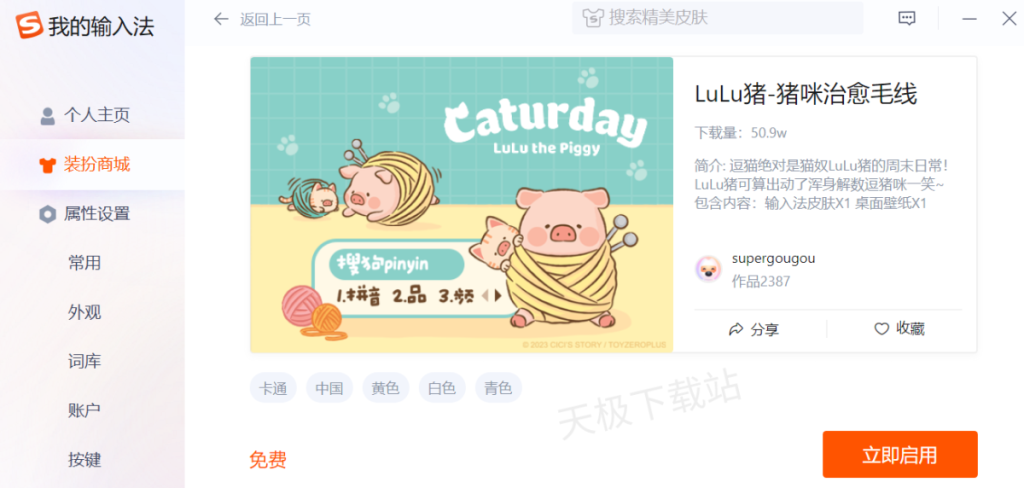
搜狗输入法如何使用本地图片换肤
本地图片如何导入搜狗输入法作为背景
进入皮肤设置选择“自定义皮肤”: 打开搜狗输入法设置界面,点击“皮肤”或“外观”选项,选择“自定义皮肤”功能,进入后会显示“上传本地图片”按钮,点击即可开始设置流程。
选择本地图片并确认裁剪区域: 系统会跳转至手机图库或文件管理界面,用户可选取任意一张本地照片作为输入法背景。选择后可进行裁剪、缩放或旋转操作,确保图片适配输入界面尺寸。
保存设置并应用个性化皮肤: 调整图片位置后点击“确认”或“完成”,系统会自动将其应用为当前皮肤背景。用户可立刻返回键盘界面查看更换效果,输入法界面将同步展示自定义背景图。
搜狗输入法本地皮肤设置后的调整方式
调整背景透明度提升可读性: 在“自定义皮肤”设置中,用户可以手动调节背景透明度。将透明度设置为较高数值可避免文字与图片背景重叠,提升输入时的清晰度和可读性,适用于图案复杂的背景。
修改字体颜色与按键边框样式: 设置本地皮肤后,用户还可以调整键盘字体颜色、按键轮廓、键帽样式等参数。这些细节选项可在“皮肤细节”或“外观设置”中修改,确保整体风格协调统一。
随时更换或恢复默认皮肤: 如果对当前背景不满意,用户可随时重新上传新图片,或一键恢复至默认皮肤。所有已设置的本地皮肤将保存在“我的皮肤”中,方便随时切换,不影响输入法使用功能。
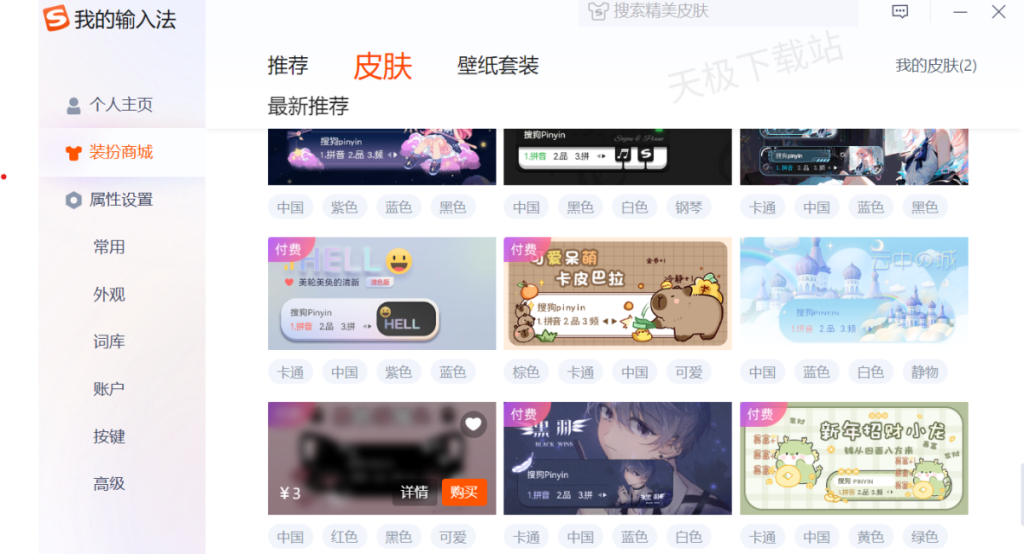
搜狗输入法换肤功能在不同平台的表现
安卓和iOS版本搜狗输入法换肤功能差异
安卓版本支持更多换肤选项和样式: 在安卓系统中,搜狗输入法的换肤功能最为丰富,用户可以进入“皮肤中心”选择各种官方主题,还支持上传本地图片、自定义透明度、字体颜色和动态皮肤等,操作自由度高。
iOS系统功能相对简化但保留基础换肤: 由于苹果系统限制较多,iOS版搜狗输入法虽然也提供换肤功能,但仅支持官方提供的部分皮肤主题,暂不支持本地图片上传和动态皮肤,用户只能从预设样式中选择更换。
操作方式在两平台略有不同: 安卓用户可通过输入法界面、设置菜单等多个入口进入换肤界面,而iOS用户一般需要进入“系统设置”或在输入法激活状态下点击“主题”按钮进行皮肤更换,界面与权限提示也有所差异。
Windows和Mac版搜狗输入法换肤支持情况
Windows版本支持基础皮肤与外观切换: 在PC端的Windows系统中,搜狗输入法提供少量皮肤可选,用户可以进入“设置中心”-“外观”栏目切换经典皮肤、简约风格或夜间模式,但整体功能远不如移动端丰富。
Mac版功能最为简洁,仅支持默认样式: 在macOS平台,搜狗输入法更加注重系统兼容性和输入流畅性,界面设计较为统一,目前仅提供默认皮肤和浅色/深色模式的适配选项,不支持自定义上传或在线换肤。
桌面端更注重稳定性与输入效率: 虽然换肤功能在桌面平台上的表现有限,但搜狗输入法在Windows和Mac系统下运行稳定,占用资源低,适合日常办公、写作和高频输入需求,换肤功能以实用为主。
搜狗输入法怎么进入皮肤中心换肤?
搜狗输入法支持上传本地图片作为皮肤吗?
搜狗输入法换肤后会影响输入速度吗?